Da die Geräte und Betriebssysteme ständig aktualisiert werden, können wir sehen, wie die Navigatoren große Schritte unternommen haben, einschließlich neuer Funktionen und Features.
Einer der häufigsten Fälle ist der Internet Explorer , der in der Geschichte von Windows-Betriebssystemen vorhanden war und noch immer verborgen ist, der jedoch durch die Dynamik von Google Chrome allmählich überwunden wurde von Firefox Quantum oder Microsoft, Edge als Standardbrowser zu belassen .
Wie bereits erwähnt, ist der Internet Explorer auch in der neuesten Version von Windows 10 noch vorhanden. Wenn Sie ihn entfernen möchten, führt TechnoWikis die entsprechenden Schritte aus.
Um auf dem Laufenden zu bleiben, sollten Sie unseren YouTube-Kanal abonnieren. ABONNIEREN
1. So entfernen Sie den Internet Explorer von Windows 10
Dazu gehen wir in das Startmenü und wählen dort das Hilfsprogramm “Konfiguration”:

Dort wählen wir die Option “Anwendungen”, gehen zum Abschnitt “Anwendungen und Funktionen” und klicken auf die Zeile “Optionale Funktionen verwalten”:
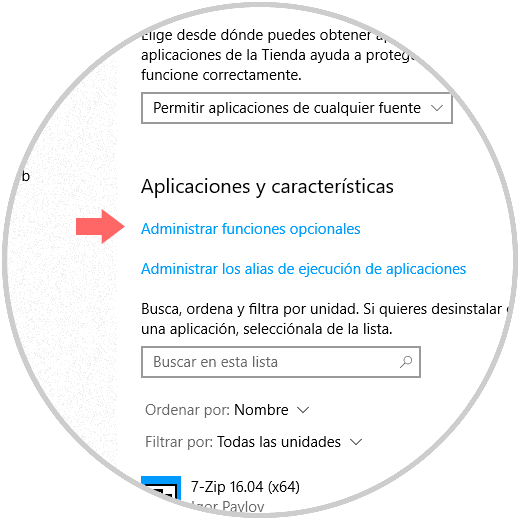
Im angezeigten Fenster finden wir Internet Explorer 11, klicken Sie darauf und die Schaltfläche “Deinstallieren” wird aktiviert:
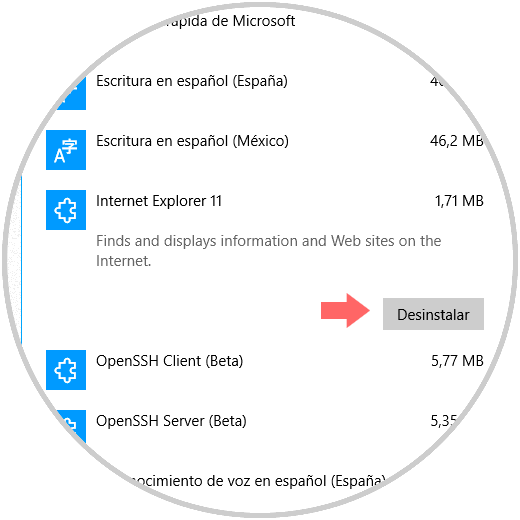
Der Deinstallationsprozess von IE11 wird gestartet. Der Computer muss neu gestartet werden, damit die Änderungen übernommen werden.
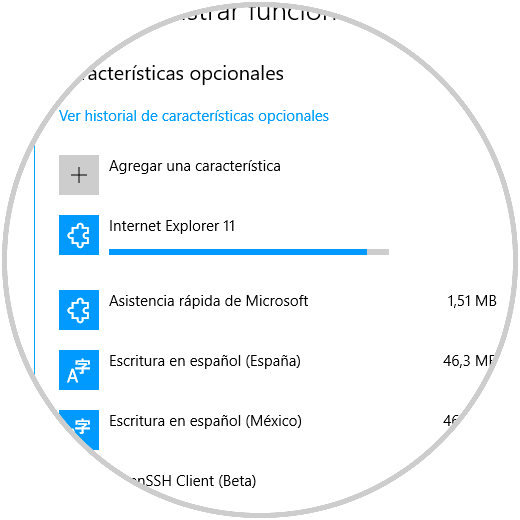
2. Installieren Sie Internet Explorer 11 in Windows 10 neu
Es kann sein, dass Sie den Internet Explorer erneut installieren müssen, da einige Websites darauf basieren. Gehen Sie dazu zur oben angegebenen Route und klicken Sie dieses Mal auf die Option “Feature hinzufügen”:
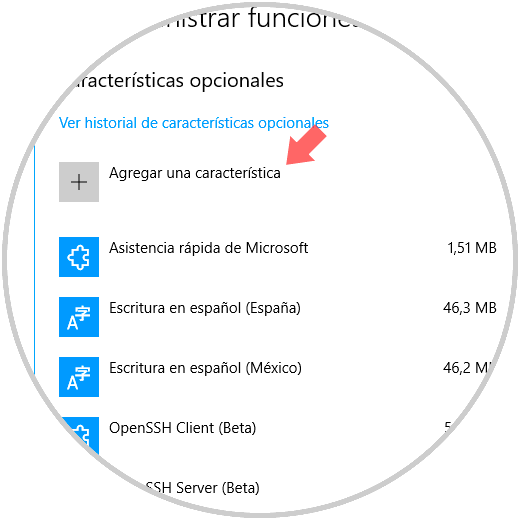
In den verfügbaren Optionen finden wir Internet Explorer 11 und die Schaltfläche Installieren wird aktiviert:
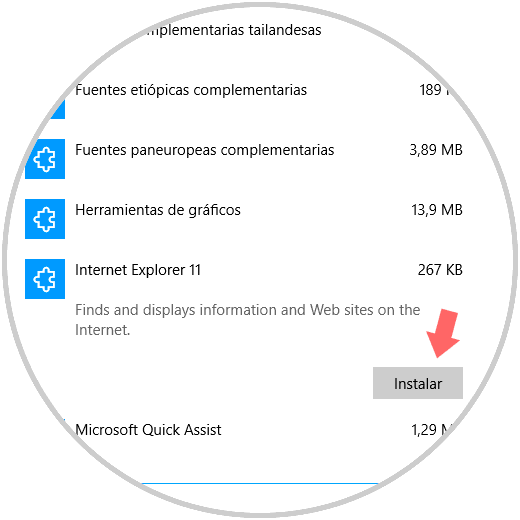
Wir klicken dort und werden sehen, dass der Installationsprozess von Internet Explorer 11 erneut gestartet wird.
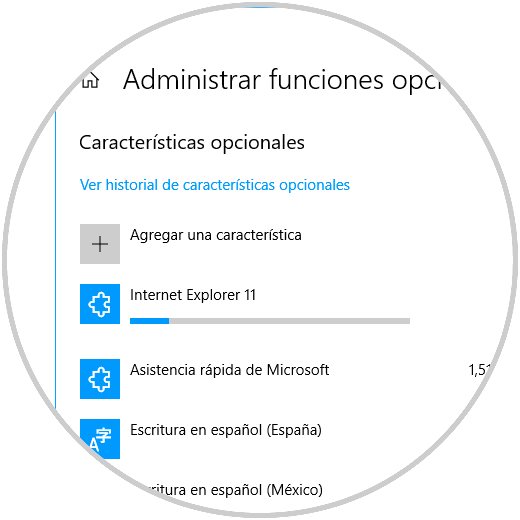
Mit diesem einfachen Vorgang können wir den Internet Explorer in Windows 10 entfernen oder erneut installieren.